Jak wyczyścić pamięć podręczną przeglądarki?
Opublikowany: 2021-02-08Każda przeglądarka rejestruje odwiedzane witryny. Głównym celem jest pomoc w odnalezieniu drogi do zapomnianej strony, którą kiedyś odwiedziłeś. Ponadto, przechowując pamięć podręczną, Twoja przeglądarka szybciej ładuje poprzednio odwiedzane strony.
Jednak naraża twoją prywatność i dane uwierzytelniające. Najlepszą rzeczą, jaką możesz zrobić, to wyczyścić pamięć podręczną przeglądarki. W tej notatce różne przeglądarki mają różne sposoby czyszczenia danych z pamięci podręcznej. W tym artykule znajdziesz wskazówki krok po kroku, jak wyczyścić pamięć podręczną przeglądarki i zabezpieczyć swoją cyfrową prywatność.
Spis treści
- Co to jest pamięć podręczna przeglądarki?
- Dlaczego należy wyczyścić pamięć podręczną przeglądarki?
- Jak wyczyścić pamięć podręczną przeglądarki w Chrome?
- Jak wyczyścić pamięć podręczną przeglądarki w Firefoksie
- Jak wyczyścić pamięć podręczną przeglądarki w Operze?
- Jak wyczyścić pamięć podręczną przeglądarki w Internet Explorerze i Microsoft Edge?
- Jak wyczyścić pamięć podręczną przeglądarki w Safari
- Pierwsza metoda: Wyczyść całą historię przeglądarki.
- Druga metoda: Wyczyść tylko pliki pamięci podręcznej.
- Często Zadawane Pytania
- P. Czy należy wyczyścić pamięć podręczną przeglądarki?
- P. Jak często należy czyścić pamięć podręczną?
- P. Co się stanie, gdy wyczyścisz pamięć podręczną?
- Końcowe przemyślenia
Co to jest pamięć podręczna przeglądarki?
Ogólnie rzecz biorąc, buforowanie oznacza przechowywanie czegoś w pamięci pod warunkiem, że może się to później przydać. Najczęstszym przykładem buforowania jest buforowanie broni, w którym ludzie przechowują arsenały jako taktykę obronną. Pamięć podręczna przeglądarki jest podobna do tej koncepcji, w której przeglądarki internetowe przechowują fragmenty odwiedzanych witryn.
Niektóre pamięci podręczne, które przechowuje Twoja przeglądarka, to:
- HTML
- CSS
- JavaScript
- Obrazy, takie jak logo, tło itp.
Mówiąc prościej, pamięć podręczna przeglądarki to zautomatyzowany proces, w którym przeglądarka przechowuje statyczne zasoby stron internetowych, które pozostają niezmienne podczas każdej wizyty.
Jednak to, co buforować i jak długo, jest określane przez te witryny. Niektóre pliki pamięci podręcznej pozostają w Twojej przeglądarce tylko przez kilka dni, a niektóre przez dłuższy czas. Ale oczywiście możesz wyczyścić pamięć podręczną przeglądarki na swoich warunkach.
Dlaczego należy wyczyścić pamięć podręczną przeglądarki?
Wiedz, że czyszczenie pamięci podręcznej przeglądarki nie jest przymusem. Istnieje jednak wiele powodów i sytuacji, w których należy wyczyścić pamięć podręczną przeglądarki.
Na przykład scena, w której dziewczyna odkrywa historię chłopca w przeglądarce, nie jest niczym niespotykanym w komediach romantycznych. Podobnie często zdarza się wręczanie laptopów i telefonów znajomym. Ale co, jeśli odkryją twój sekret? Niezręczne, prawda?
W takich sytuacjach, gdy chcesz chronić swoją prywatność, wyczyszczenie pamięci podręcznej przeglądarki jest wyjściem.
Podobnie wyczyszczenie pamięci podręcznej przeglądarki zmusza przeglądarkę do gromadzenia najnowszych elementów strony internetowej. Więc zamiast przetwarzać ten sam komponent, Twoja przeglądarka pozostaje świeża zgodnie ze standardem programisty.
Wyczyszczenie pamięci podręcznej przeglądarki czasami okazuje się również rozwiązaniem problemów 404, 502 i innych błędów stron. Twój komputer będzie wolniej przeglądać strony internetowe, jeśli pamięć podręczna będzie się gromadzić. Dlatego usunięcie pamięci podręcznej zwiększy wydajność komputera, a także szybkość przeglądarki.
Na koniec możesz również wyczyścić podstawowe dane uwierzytelniające, takie jak identyfikator logowania, hasła i inne poufne informacje przechowywane w pamięci podręcznej.
Jak wyczyścić pamięć podręczną przeglądarki w Chrome?
Aby wyczyścić pamięć podręczną przeglądarki w Google Chrome, wykonaj poniższe czynności:
- Kliknij pionowe kropki w prawym górnym rogu.
- Kliknij Ustawienia.
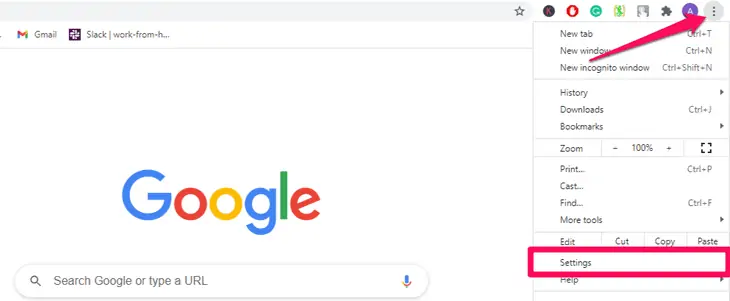
- Przewiń w dół do sekcji „Prywatność i bezpieczeństwo”.
- Teraz kliknij opcję „Wyczyść dane przeglądania”.
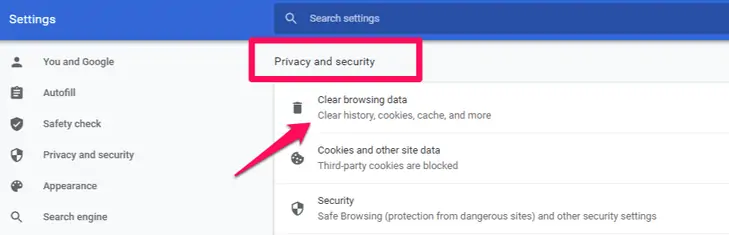
- Możesz ustawić zakres czasu pamięci podręcznej, którą chcesz wyczyścić.
- Ustaw go do swojego wyboru i kliknij przycisk „Wyczyść dane” na dole.
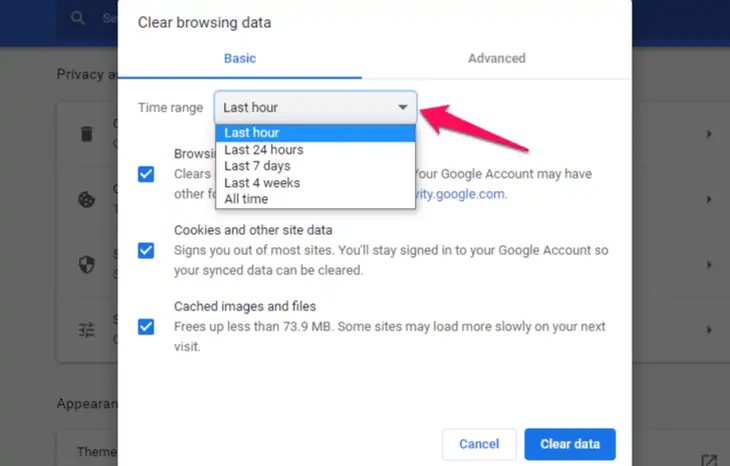
Otóż to. Pomyślnie wyczyściłeś pamięć podręczną przeglądarki w Chrome.
Jak wyczyścić pamięć podręczną przeglądarki w Firefoksie
Oto jak wyczyścić pamięć podręczną przeglądarki w Mozilla Firefox:
- Przejdź do trzech pasków w prawym górnym rogu przeglądarki.
- Kliknij „Opcje ”.
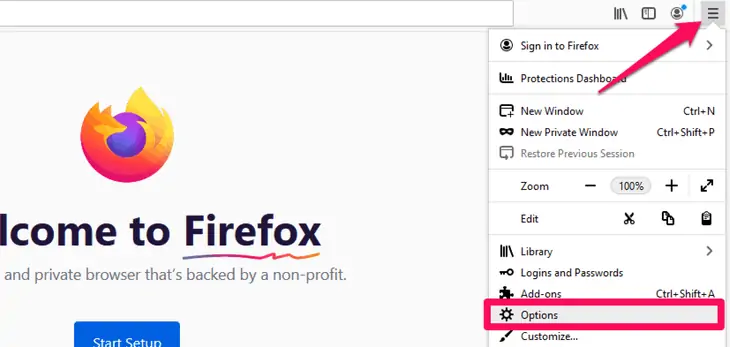
- Przejdź do opcji „Prywatność i bezpieczeństwo” na lewym panelu bocznym.
- Przejdź do sekcji „ Pliki cookie i dane witryn ”.
- Kliknij opcję „Wyczyść dane” .
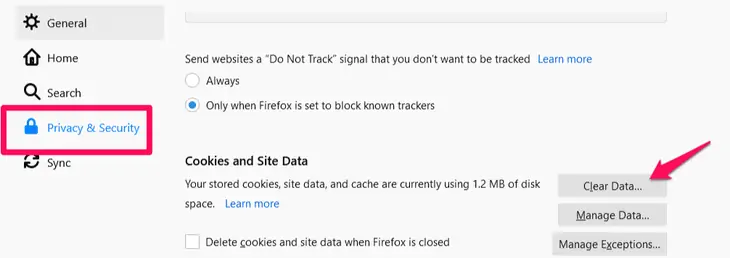
- Upewnij się, że zaznaczyłeś opcję „ Treści internetowe w pamięci podręcznej ”.
- Teraz kliknij przycisk „Wyczyść” na dole.
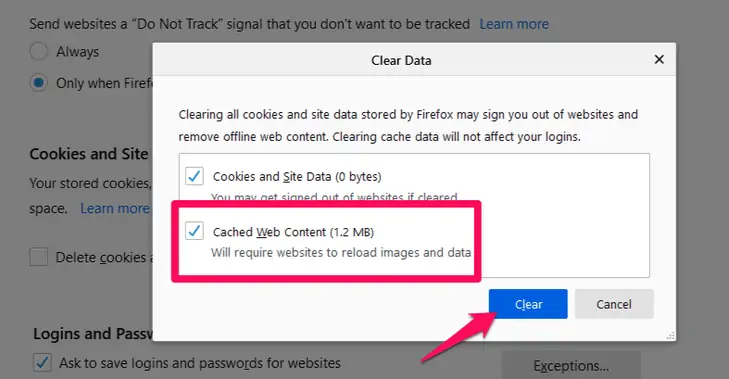
To wszystko, co musisz zrobić, aby wyczyścić pamięć podręczną przeglądarki w Firefoksie.

Jak wyczyścić pamięć podręczną przeglądarki w Operze?
Przechodząc do Opery, oto kroki, aby wyczyścić pamięć podręczną:
- Kliknij ikonę ustawień na lewym pasku bocznym.
- Przewiń w dół do sekcji „ Prywatność i bezpieczeństwo ”.
- Kliknij opcję „ Wyczyść dane przeglądania ”.
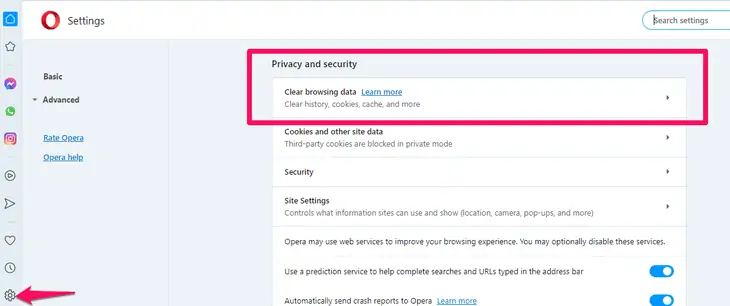
- Możesz ustawić zakres czasu podobny do Chrome.
- Po skonfigurowaniu zakresu sprawdź wszystkie poniższe opcje.
- Kliknij przycisk „Wyczyść dane” na dole.
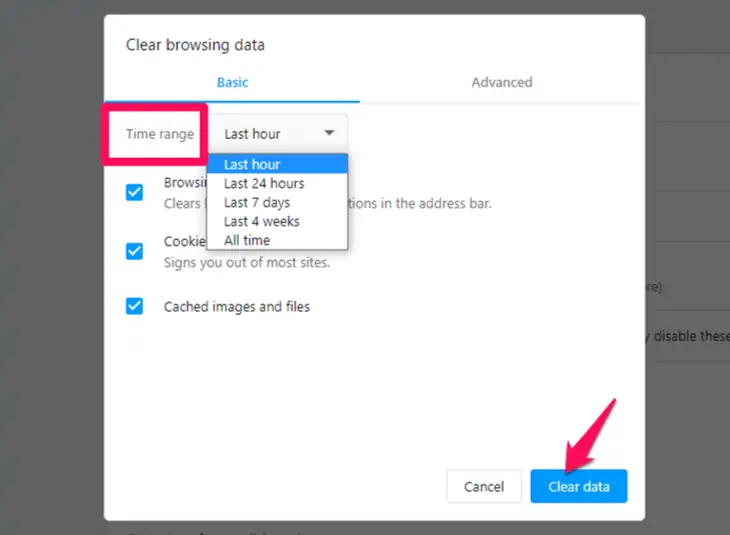
Jak wyczyścić pamięć podręczną przeglądarki w Internet Explorerze i Microsoft Edge?
Oto kroki, aby wyczyścić pamięć podręczną przeglądarki w Internet Explorerze i Edge:
- Kliknij poziome kropki w prawym górnym rogu.
- Przejdź do opcji „Ustawienia” .
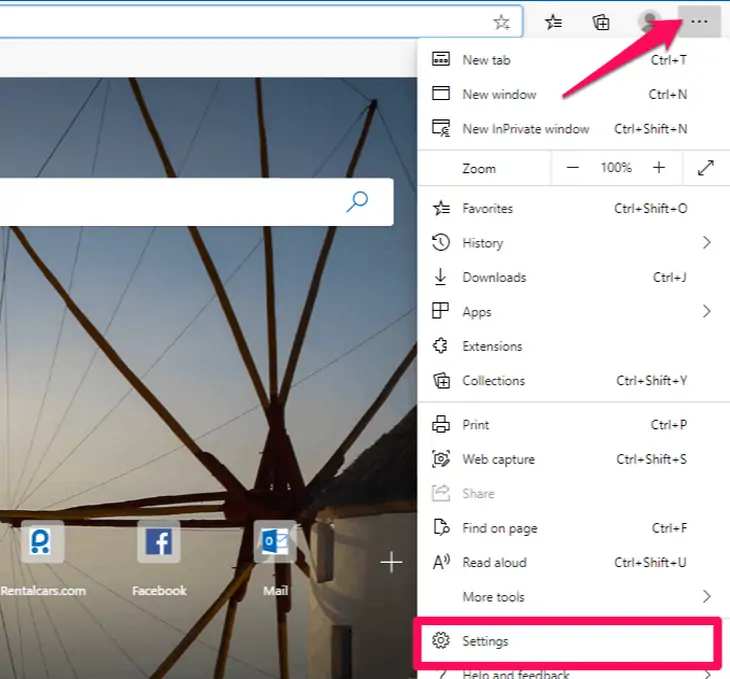
- Kliknij „ Prywatność, wyszukiwanie i usługi ” w lewym panelu bocznym.
- Przewiń w dół do sekcji „Wyczyść dane przeglądania” .
- Kliknij przycisk „ Kliknij, co chcesz wyczyścić” .
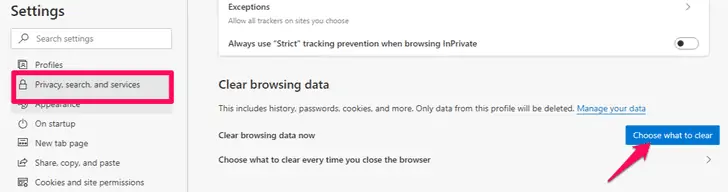
- Ustaw zakres czasu, aby wyczyścić pamięć podręczną.
- Upewnij się, że zaznaczyłeś opcję „Obraz i pliki w pamięci podręcznej” .
- Kliknij przycisk „Wyczyść teraz” na dole.
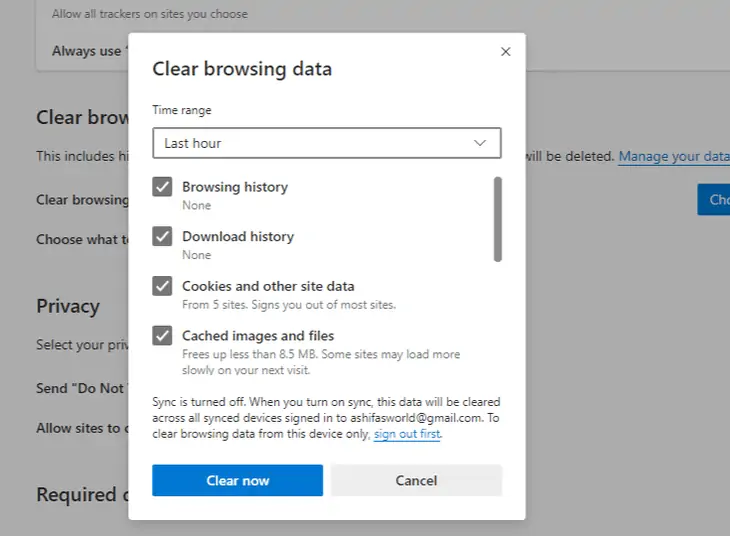
Istnieje skrót do wyskakującego okna „Wyczyść dane przeglądania” w nowej przeglądarce Microsoft Edge.
- Kliknij poziome kropki w prawym górnym rogu.
- Zamiast opcji „Ustawienia” kliknij opcję „Historia” .
- Teraz kliknij opcję „Wyczyść dane przeglądania” .
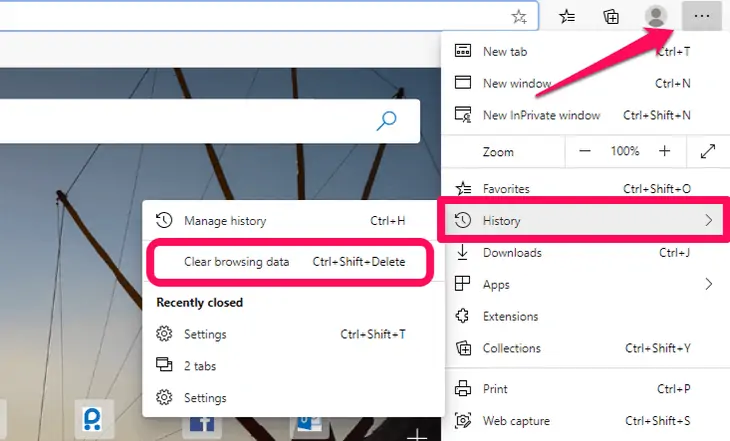
- Ustaw zakres czasu, aby wyczyścić pamięć podręczną.
- Zaznacz opcję „Obraz i pliki w pamięci podręcznej” .
- Kliknij przycisk „Wyczyść teraz” na dole.
Jak wyczyścić pamięć podręczną przeglądarki w Safari
Istnieją dwa sposoby na wyczyszczenie pamięci podręcznej przeglądarki w Safari.
Pierwsza metoda: Wyczyść całą historię przeglądarki.
Jeśli chcesz wyczyścić pamięć podręczną przeglądarki, w tym całe pliki cookie i odwiedzane strony, wykonaj poniższe czynności:
- Kliknij „Historia” na górnym pasku menu Safari na komputerze Mac.
- Teraz kliknij opcję „Wyczyść historię” u dołu menu rozwijanego.
Nazwa zrzutu ekranu:
Druga metoda: Wyczyść tylko pliki pamięci podręcznej.
Jeśli chcesz wyczyścić tylko pamięć podręczną przeglądarki, możesz wykonać następujące czynności:
- Kliknij kartę „Safari” u góry przeglądarki Safari.
- Wybierz opcję „Preferencje” z menu rozwijanego.
- Kliknij kartę „Zaawansowane” na pasku nawigacyjnym.
- Teraz zaznacz opcję „Pokaż menu rozwijania na pasku menu”.
Nazwa zrzutu ekranu:
- Spowoduje to dodanie nowej opcji o nazwie „Rozwiń” na górnym pasku przeglądarki.
- Kliknij go i wybierz opcję „Opróżnij pamięci podręczne” z menu rozwijanego.
Często Zadawane Pytania
P. Czy należy wyczyścić pamięć podręczną przeglądarki?
Zaleca się co jakiś czas wyczyścić pamięć podręczną przeglądarki. W ten sposób uniemożliwisz korzystanie ze starych formularzy. Pomaga także przeglądarce działać szybciej i chroni Twoje dane osobowe.
P. Jak często należy czyścić pamięć podręczną?
Nie ma zalecanego czasu oczekiwania na wyczyszczenie pamięci podręcznej. Możesz to zrobić tak, jak uważasz za wygodne, za każdym razem, gdy wychodzisz z przeglądarki lub gdy zaczyna brakować miejsca.
P. Co się stanie, gdy wyczyścisz pamięć podręczną?
Po wyczyszczeniu pamięci podręcznej przeglądarka usuwa zapisane w niej dane witryny. Jednak poświadczenia, takie jak informacje o użytkowniku, dane logowania i bazy danych, nadal pozostają nienaruszone. Ale jeśli wyczyścisz dane zamiast pamięci podręcznej, wszystkie te informacje zostaną usunięte wraz z pamięcią podręczną.
Końcowe przemyślenia
Wyczyszczenie pamięci podręcznej przeglądarki przyspiesza działanie przeglądarki, pomaga zachować prywatność i zapewnia bezpieczeństwo poświadczeń. Dlatego najlepiej jest regularnie czyścić pamięć podręczną. W tym artykule dowiedziałeś się, jak wyczyścić pamięć podręczną przeglądarki w różnych przeglądarkach.
Czy uznałeś to za pomocne? Powiadom nas.
Jeśli jesteś entuzjastą WordPressa i chcesz przeczytać więcej wartościowych artykułów dotyczących WordPressa, możesz rzucić okiem na:
15 przydatnych funkcji WordPress, których prawdopodobnie nie znałeś
Kompletny przewodnik po skrótach klawiaturowych WordPress
